옵시디언 기초: 임베드 파일(Embed files)
임베드(Embed) 란?
문서나 파일에 다른 문서, 이미지, 비디오, 오디오 파일 등을 직접 삽입하는 것을 말합니다. 원본 문서를 떠나지 않고도 추가된 콘텐츠를 볼 수 있습니다.
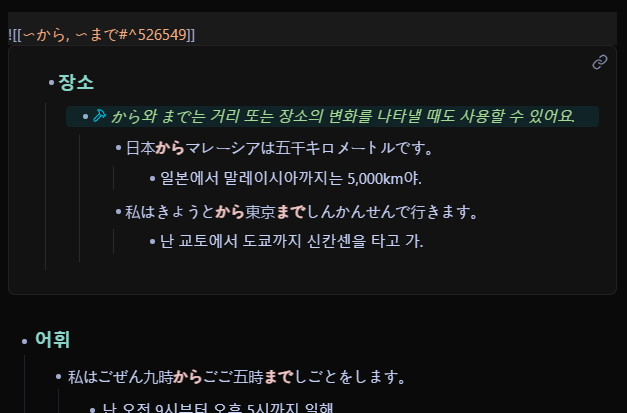
옵시디언에서 임베드 하기
노트 임베드
![[노트 이름]]다른 노트를 임베드할 때 ![[노트 이름]]를 사용합니다.
![[노트 이름#헤딩]]
![[노트 이름#^블록ID]]특정 헤딩이나 블록을 임베드할 때 ![[노트 이름#헤딩]], ![[노트 이름#^블록ID]] 사용합니다.
블록 아이디란? 블록 링크 참고하세요
이미지 임베드
![[image.jpg]]이미지의 임베드는 ![[이미지 이름.확장자]]을 사용합니다.
![[image.jpg|640x480]]
크기를 조정하려면 이미지 이름 뒤에 |너비x높이를 추가합니다.
![[image.jpg|100]]
너비만 지정하면 이미지는 원래의 종횡비를 유지합니다.
오디오 파일 임베드
![[audio.mp3]]오디오 파일의 임베드는 ![[오디오파일이름.확장자]]을 사용합니다. 임베드된 오디오 파일은 오디오 플레이어로 표시됩니다.
PDF 임베드
![[파일명.pdf]]PDF의 임베드는 ![[파일명.pdf]]를 사용합니다.
![[파일명.pdf#page=3]]특정 페이지를 열려면 #page=페이지번호을 추가합니다.
![[파일명.pdf#height=600]]뷰어 높이를 변경할려면 #height=숫자를 추가합니다.
List 임베드
- list 1
- list 2
- list 3
^my-list리스트를 임베드하려면, 먼저 소스노트에 블록ID를 생성합니다.
![[노트명#^my-list]]블록ID를 사용하여 임베드합니다.
캔버스 임베드
![[파일명.canvas]]캔버스를 임베드할 때 ![[파일명.canvas]]를 사용합니다.
관련 글
옵시디언 기초: PDF
옵시디언에서 PDF 파일을 효율적으로 활용하는 방법에는 여러 가지가 있습니다. PDF 파일을 직접 옵시디언 내에서 보거나, 노트와 연동하여 주석을 추가하는 것부터 시작해, PDF 내용을 자동으로
kaminik.tistory.com
옵시디언 기초: 파일 관리
파일 생성 및 삭제 새 노트 생성 사이드 바에서 New Note를 클릭해 새 노트를 생성합니다. 새 폴더 생성은? 사이드 바에서 New Note를 클릭해 새 폴더를 생성합니다. 파일 및 폴더 삭제 사이드바에서
kaminik.tistory.com
'옵시디언 활용 > 옵시디언 기초' 카테고리의 다른 글
| 옵시디언 기초: 파일 관리 (0) | 2024.02.15 |
|---|---|
| 옵시디언 기초: PDF (0) | 2024.02.15 |
| 옵시디언 기초: 단축키(Hotkeys) (0) | 2024.01.30 |
| 옵시디언 기초: CSS Snippets 적용하기 (0) | 2024.01.30 |
| 옵시디언 기초: 콜아웃(Callout) (2) | 2024.01.30 |